MFC-L6800DW(T)
Preguntas frecuentes y Solución de problemas |

MFC-L6800DW(T)
Fecha: 13/09/2016 ID: faq00100335_000
Guardar datos escaneados a su carpeta cuando la función de seguridad de red está habilitada. (Autenticación de Active Directory/ Autenticación LDAP/ Bloqueo seguro de funciones)
Si está activado Autenticación de Active Directory, Autenticación LDAP o Bloqueo seguro de funciones, puede escanear documentos y enviarlos a su carpeta (Directorio local del usuario).
NOTA: Las ilustraciones pueden variar dependiendo del sistema operativo que este utilizando y su máquina Brother.
- Antes de configurar Escanear a mi carpeta
- Configurar Autenticación de Active Directory® o Autenticación LDAP
- Activar Enviar a mi carpeta
- Guardar datos escaneados a su carpeta
PASO I: Antes de configurar Escanear a mi carpeta
Para utilizar Escanear a mi carpeta, la máquina debe disponer de la versión requerida de firmware (Main: L / Sub: 1.14 o posterior).
Haga clic aquí para obtener instrucciones sobre cómo comprobar la versión de firmware
Si la versión de firmware de su máquina es anterior a Main: L / Sub: 1.14, actualice el firmware de su máquina.
Haga clic aqui para descargar la Herramienta de actualización de firmware y obtener más información acerca de la actualización de firmware en la sección Descargas.
PASO II: Configurar Autenticación de Active Directory o Autenticación LDAP
Esta función puede activarse cuando Autenticación de Active Directory o Autenticación LDAP está activo.
Configure las funciones de seguridad de red que sean aplicables a su caso.
Haga clic aquí para ver cómo configurar Autenticación de Active Directory® usando Administración Basada en Web.
Haga clic aquí para ver cómo configurar Autenticación LDAP usando Administración Basada en Web.
PASO III: Activar Enviar a mi carpeta
Active Enviar a mi carpeta usando Administración Basada en Web.
- Haga clic en la pestaña Escanear.
- Haga clic en Escanear a FTP/SFTP/Red/SharePoint en el menu de navegación de la izquierda.
- En el campo Enviar a mi carpeta, seleccione Si.
-
Haga clic en Enviar.
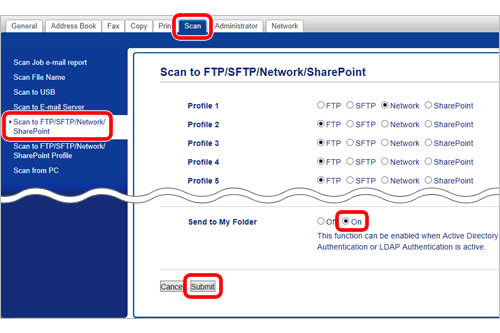
- Cierre el navegador web.
PASO IV: Guardar datos escaneados a su carpeta
Escanee documentos y guárdelos en una carpeta de su PC.
- Coloque su documento.
-
En el panel de control de la máquina, use la pantalla táctil para intoducir su ID de usuario y la contraseña, y pulse OK
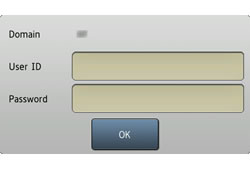
- Presione Escanear.
-
Deslice hacia la izquierda o derecha hasta A mi carpeta, y presione en A mi carpeta.
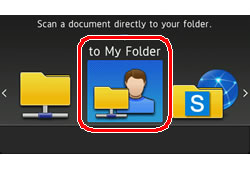
-
Pulse Inicio.
La máquina inicia el escaneo. Si está utilizando el cristal de escaneado, siga las instrucciones de la pantalla táctil para completar la tarea de escaneado.
DCP-L5500DN, DCP-L6600DW, MFC-L5700DN, MFC-L5750DW, MFC-L6800DW(T), MFC-L6900DW(T), MFC-L6950DW
En el caso de que necesite ayuda adicional, póngase en contacto con el servicio de atención al cliente de Brother:
Comentarios sobre el contenido
Tenga en cuenta que este formulario solo se utiliza para comentarios.